Konversi WMV menjadi SRT
Cara mengonversi file video WMV ke file subtitle SRT menggunakan Subtitle Edit dan alat online.
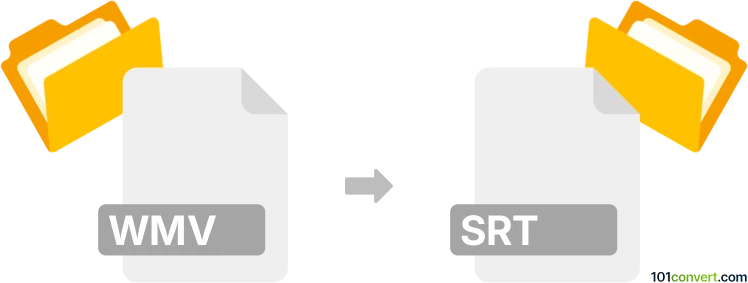
Bagaimana mengkonversi wmv ke srt berkas
- Lainnya
- Belum ada peringkat.
101convert.com assistant bot
1hr
Memahami Format File WMV dan SRT
WMV (Windows Media Video) adalah format kompresi video yang dikembangkan oleh Microsoft, umum digunakan untuk menyimpan konten video di sistem Windows. SRT (SubRip Subtitle) adalah format file teks polos yang digunakan untuk subtitle, berisi kode waktu dan teks subtitle yang sesuai.
Kenapa mengonversi WMV ke SRT?
Mengonversi video WMV menjadi file subtitle SRT memungkinkan Anda mengekstrak atau membuat subtitle untuk video Anda. Hal ini berguna untuk aksesibilitas, terjemahan, atau meningkatkan pemahaman penonton.
Cara mengonversi WMV ke SRT
Karena WMV adalah format video dan SRT adalah format subtitle, prosesnya melibatkan mengekstrak atau menghasilkan subtitle dari video tersebut. Biasanya dilakukan menggunakan alat speech recognition atau manual transcription.
Perangkat lunak yang direkomendasikan untuk konversi WMV ke SRT
- Subtitle Edit (Windows): Alat gratis dan kuat untuk membuat dan mengedit subtitle. Anda dapat menggunakan opsi Video → Open video file untuk memuat WMV Anda, lalu gunakan Video → Create subtitles with audio recognition (Google) untuk membuat subtitle SRT secara otomatis.
- VLC Media Player (Windows, Mac, Linux): Meskipun VLC tidak dapat langsung menghasilkan file SRT, Anda dapat memutar WMV dan secara manual mentranskripsi subtitle menggunakan antarmukanya, lalu menyimpannya sebagai SRT.
- Layanan online: Situs web seperti Happy Scribe, Sonix.ai, atau Kapwing memungkinkan Anda mengunggah file WMV dan secara otomatis menghasilkan subtitle SRT menggunakan pengenalan suara berbantukan AI.
Langkah-langkah: Menggunakan Subtitle Edit
- Unduh dan instal Subtitle Edit.
- Buka program dan pergi ke Video → Open video file, lalu pilih file WMV Anda.
- Pergi ke Video → Create subtitles with audio recognition (Google).
- Ikuti petunjuk untuk menghasilkan subtitle. Tinjau dan edit teks sesuai kebutuhan.
- Simpan subtitle Anda dengan memilih File → Save as dan pilih format SRT.
Saran untuk hasil terbaik
- Pastikan file WMV Anda memiliki audio yang jernih untuk pengenalan suara yang akurat.
- Sekali lagi tinjau dan edit subtitle yang dihasilkan otomatis untuk ketepatan.
- Untuk hasil profesional, pertimbangkan transkripsi manual atau layanan subtitle profesional.
Simpulan
Konversi WMV ke SRT melibatkan mengekstrak atau menghasilkan subtitle dari video Anda. Subtitle Edit adalah pilihan terbaik untuk tugas ini, menawarkan fitur pembuatan subtitle manual dan otomatis.
Catatan: Catatan konversi wmv ke srt ini tidak lengkap, harus diverifikasi, dan mungkin mengandung ketidakakuratan. Silakan pilih di bawah ini apakah Anda merasa informasi ini bermanfaat atau tidak.